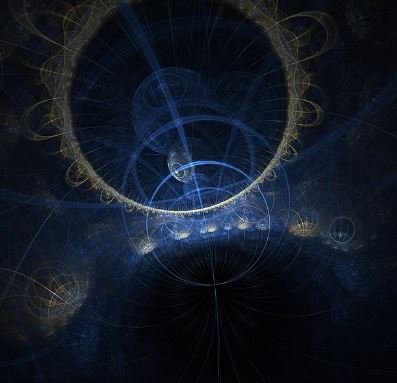구글 검색기록 삭제법
스마트폰을 사용하면서 구글 검색 기록을 지우고 싶은 경우가 많습니다. 오래된 검색 내용이나 불필요한 기록을 정리하면 정보 관리에 도움이 되며, 다른 사람과 기기를 함께 쓰는 상황에서도 개인정보 보호에 유리합니다. 다양한 방법을 통해 검색 이력을 지울 수 있으며, 구글의 여러 앱과 설정을 활용하면 보다 깔끔하게 기록을 정리할 수 있습니다.
구글 계정에 연결된 검색 내용은 단순히 브라우저에 남는 기록이 아니라, 클라우드에 자동으로 저장되는 경우가 많습니다. 이 때문에 한 기기에서 삭제했더라도 다른 기기에는 기록이 남아 있을 수 있으므로, 전체 기록 삭제가 필요할 수 있습니다. 검색 활동뿐 아니라 관련된 앱 사용 기록도 함께 관리하는 것이 좋습니다.
또한 검색 기록을 삭제하는 것뿐 아니라, 저장 자체를 막거나 자동으로 일정 주기마다 삭제되도록 설정해두는 방법도 있습니다. 이런 기능을 활용하면 매번 직접 삭제할 필요 없이 검색 이력을 깔끔하게 유지할 수 있으며, 설정을 한 번 해두면 꾸준히 관리됩니다.
1. 내 활동 기록 삭제
구글 계정에 로그인한 상태라면 ‘내 활동’ 페이지를 통해 전체 검색 기록을 확인하고 삭제할 수 있습니다. 이 방법은 단일 검색어만 지우는 것이 아니라, 날짜별 혹은 전체 기간의 기록을 한 번에 삭제할 수 있어 효율적입니다. 삭제를 원하는 기간을 선택하고, 어떤 종류의 기록을 지울 것인지 고르면 간편하게 기록 정리가 가능합니다.
삭제할 수 있는 항목에는 구글 검색뿐 아니라 유튜브 검색 기록, 앱 사용 이력, 구글 어시스턴트와의 상호작용 등이 포함되어 있습니다. 원하는 범위를 선택해서 삭제할 수 있으므로, 꼭 필요한 정보는 남기고 불필요한 것만 골라낼 수 있습니다. 이 페이지에서는 활동 저장 여부도 조절할 수 있어, 이후 기록이 남지 않도록 설정하는 것도 가능합니다.
내 활동 페이지는 PC뿐 아니라 스마트폰 브라우저나 구글 앱에서도 접근할 수 있습니다. 기록을 삭제할 때는 삭제할 항목을 확실히 확인하고, 필요하다면 백업을 받아두는 것이 좋습니다. 실수로 중요한 기록을 지웠을 경우 복구가 어려우므로 신중하게 삭제를 진행해야 합니다.
2. 크롬 앱 기록 삭제
크롬 브라우저를 자주 사용하는 경우, 앱 내에서 저장된 검색 기록이나 방문한 페이지 정보를 삭제할 수 있습니다. 모바일 크롬에서 메뉴를 열고 ‘기록’을 선택하면 그동안 접속했던 사이트 목록이 나타납니다. 이 목록에서 하나씩 개별적으로 지우거나, 전체 기록을 한꺼번에 없앨 수도 있습니다.
인터넷 사용 기록 삭제 메뉴에서는 쿠키와 캐시, 저장된 비밀번호, 자동 입력 정보 등 다양한 항목을 선택적으로 삭제할 수 있습니다. 시간 범위 역시 1시간 이내, 24시간 이내, 7일 이내, 4주 이내, 전체 기간 등으로 선택할 수 있어 편리합니다. 삭제 버튼을 누르기 전 선택한 항목을 다시 한 번 확인하는 것이 좋습니다.
브라우저 기록을 자주 지워야 하는 사람이라면, 크롬 설정에서 자동 삭제 기능을 활성화하는 것도 좋은 방법입니다. 주기적으로 캐시와 검색 기록을 정리하면 브라우저 속도도 빨라지고, 저장 공간도 절약할 수 있습니다.
3. 구글 앱 기록 삭제
구글 앱을 통해 검색하는 경우, 해당 앱에서도 별도로 검색 기록이 저장됩니다. 구글 앱을 열고 오른쪽 상단의 프로필 아이콘을 누르면, 검색 활동을 확인하고 삭제할 수 있는 메뉴에 접근할 수 있습니다. 최근 검색했던 단어나 주제들이 리스트로 표시되며, 항목 옆의 아이콘을 눌러 간단하게 삭제할 수 있습니다.
한꺼번에 기록을 삭제하려면 검색 활동 전체 삭제 기능을 활용하면 됩니다. 검색 기록뿐 아니라, 구글 앱을 통해 발생한 다른 활동 기록도 이 메뉴에서 확인할 수 있습니다. 삭제할 때는 저장된 데이터가 완전히 사라진다는 점을 고려해야 합니다.
구글 앱 내에서는 검색 기록 저장 기능을 꺼둘 수도 있습니다. 설정에서 ‘웹 및 앱 활동’ 항목을 끄면 이후부터는 검색 내역이 저장되지 않게 됩니다. 이 기능은 언제든 다시 켤 수 있으며, 개인 정보 관리 측면에서 유용하게 활용할 수 있는 기능입니다.
4. 시크릿 모드 활용하기
브라우저에서 검색 기록을 남기고 싶지 않은 경우, 시크릿 모드를 이용하면 검색 내용이 저장되지 않습니다. 크롬에서는 메뉴 버튼을 누르고 ‘시크릿 탭 열기’를 선택하면 새로운 창이 열리며, 이 창에서는 검색 기록, 쿠키, 로그인 정보 등이 자동으로 저장되지 않습니다.
이 방식은 검색 이력을 아예 남기지 않으므로, 삭제할 필요 없이 검색 활동을 마칠 수 있습니다. 다만 다운로드한 파일이나 즐겨찾기 추가 내용은 일반 모드와 동일하게 기기에 남게 됩니다. 따라서 검색만 비공개로 하고 싶을 때 적합한 방법입니다.
구글 앱 자체는 시크릿 모드를 지원하지 않지만, 검색 기록 저장을 꺼두는 것으로 대체할 수 있습니다. 구글 계정 설정에서 ‘웹 및 앱 활동’을 끄면, 검색 활동이 기록되지 않으며 추후에도 삭제할 필요가 없어집니다. 프라이버시를 우선시하는 사람들에게 잘 맞는 방법입니다.
자주 묻는 질문
Q. 구글 검색 기록은 완전히 삭제되나요?
구글 내 활동 페이지에서 삭제하면 서버에 저장된 검색 기록도 함께 삭제됩니다. 다만 일부 백업이 남아 있을 수 있으므로, 완전한 삭제에는 시간이 소요될 수 있습니다.
Q. 삭제한 기록은 다시 복원할 수 있나요?
기록 삭제는 되돌릴 수 없으며, 구글에서도 복원이 불가능하다고 안내하고 있습니다. 중요 정보는 미리 저장하거나 백업해두는 것이 좋습니다.
Q. 자동 삭제 설정은 어떻게 하나요?
구글 계정 설정의 ‘웹 및 앱 활동’ 메뉴에서 자동 삭제 주기를 선택할 수 있습니다. 3개월, 18개월, 36개월 등으로 설정할 수 있습니다.
Q. 크롬 기록과 구글 계정 기록은 다르나요?
크롬 기록은 브라우저에 저장된 내용이고, 구글 계정 기록은 클라우드에 저장된 검색 기록입니다. 각각 별도로 삭제해야 완전히 지워집니다.
Q. 시크릿 모드로 검색하면 기록이 남지 않나요?
시크릿 모드는 검색 기록, 쿠키, 로그인 정보가 저장되지 않습니다. 하지만 방문한 사이트의 서버나 인터넷 제공업체에서는 접속 기록이 남을 수 있습니다.